
Зміст
Ви знаєте, що ви можете підключити ваш комп'ютер з Windows 10 до Wi-Fi і переглядати веб-сторінки, але ви, мабуть, не знаєте, що ви можете перетворити ваш комп'ютер з Windows 10 на бездротову точку доступу і поділитися своїм з'єднанням. Цей посібник навчить вас, як це зробити.
Увімкнення комп'ютера з Windows 10 у бездротову точку доступу легко та просто. Попередні версії Windows вимагали складних програмних засобів та обхідних шляхів, які могли б заплутати. Якщо на вашому комп'ютері встановлено Оновлення ювілею Windows 10, для спільного користування вашим підключенням потрібне лише повне підключення до Інтернету та права адміністратора.

Dell XPS 13
Прочитайте: Як звантажити та передати відео з Windows 10
Ось як перетворити ваш комп'ютер з Windows 10 на бездротову точку доступу.
Щоб перетворити ваш ПК з Windows 10 на бездротову точку доступу, потрібне робоче підключення до Інтернету, останні оновлення для Windows 10 і ПК, який має потрібні драйвери. Ми перевіримо більшість цих речей у цьому підручнику. Однак, на жаль, не існує простих способів передбачити, чи у вашому пристрої є драйвери, які дозволяють підключення до точки доступу.
По-перше, переконайтеся, що ПК, який ви хочете перетворити на бездротову точку доступу, має стабільне підключення до Інтернету. Ви можете зробити це з Значок Wi-Fi на панелі завдань. Якщо значок білий, у вас є підключення до Інтернету.Якщо це не так, натисніть на значок, щоб підключитися до Інтернету. Мобільна точка доступу на Windows 10 працює з підключенням Ethernet, підключенням Wi-Fi та мобільним з'єднанням для передачі даних від оператора бездротового зв'язку.

Ви можете перетворити ваш комп'ютер з Windows 10 на мобільну точку, просто натиснувши або натиснувши на кнопку в цьому спливаючому Wi-Fi. Натискання цієї кнопки призначає бездротову мережу, яку ви створюєте на основі імені вашого комп'ютера. Після запуску мобільної точки доступу поверніться до цієї області, щоб дізнатися, як багато інших пристроїв надають доступ до вашого комп'ютера.
Прочитайте: Як вимкнути вимірювання підключень у Windows 10
Щоб змінити пароль підключення, налаштуйте його назву та визначте, який тип підключення до Інтернету він покладається, перейдіть у налаштування ПК. Торкніться або натисніть Налаштування мережі та Інтернету у спливаючому вікні.

У програмі "Налаштування" натисніть Мобільна точка доступу у меню з лівого боку програми. Це третій пункт меню знизу.
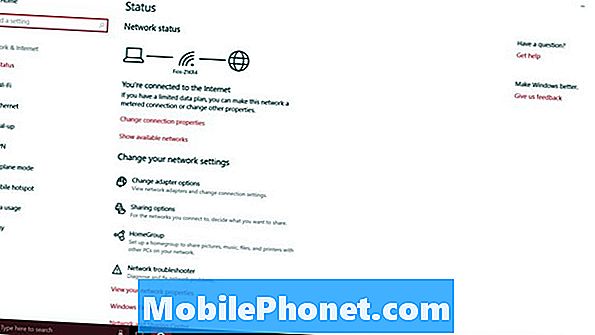
У верхній частині екрана знаходиться другий перемикач, який дозволяє увімкнути або вимкнути підключення мобільних точок на пристрої. Не перевертайте це ще, тому що не можна змінити налаштування своєї мережі.
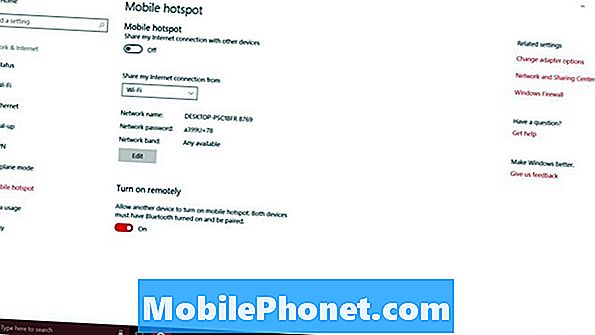
Знову ж таки, Mobile Hotspot на Windows 10 працює з підключенням Wi-Fi, Ethernet-з'єднаннями та мобільним підключенням до Інтернету. Скористайтеся розкривним меню, розташованим нижче перемикача "гарячої точки", щоб вирішити, який із ваших підключень до Інтернету хочете поділитися з іншими пристроями. Підключення відображається лише у цьому розкривному меню, коли воно активне. Переконайтеся, що підключення, яке ви хочете надати спільному доступу, працює для вас, перш ніж спробувати поділитися ним.
Коли ви перетворюєте ваш комп'ютер з Windows 10 на мобільну точку доступу, ви робите його маршрутизатором. Кожен маршрутизатор потребує хорошого назви мережі та пароля. Різноманітне ім'я мережі допомагає вам та іншим особам ідентифікувати його незалежно від кількості інших мереж Wi-Fi. Без пароля будь-хто може використовувати ваше підключення до Інтернету. Ви цього не хочете.
Якщо ви не знаєте нічого про діапазони мереж, хороша ідея залишити цей перемикач окремо. Нові пристрої працюють добре з 5 ГГц, але старі пристрої покладаються на 2,5 ГГц.
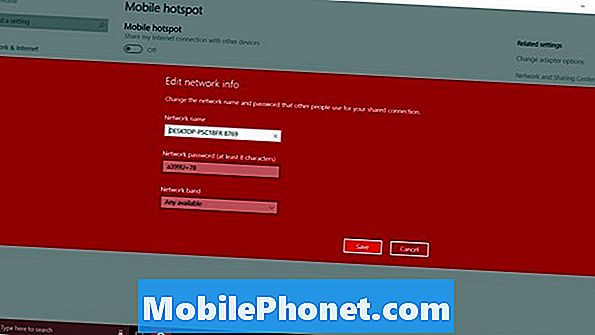
Нарешті, є Увімкніть віддалено опції. Ця функція дозволяє смартфону або іншому ПК увімкнути мобільну точку доступу. Це гарна ідея, яка не набула особливої сили. Ви можете включити це вимкнено.
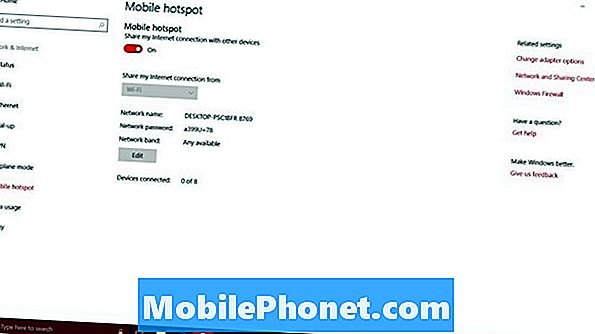
Приходьте сюди, щоб відстежити, скільки інших пристроїв, якими ви надали доступ до свого підключення, увімкнули функцію "Мобільна точка доступу". Наразі Windows 10 дозволяє лише 8 ноутбуків, комп'ютерів або планшетів підключатися до одного ПК.
Немає лічильника використання в області налаштувань "Мобільна точка доступу", тому ви не можете повернутися сюди, щоб дізнатися, скільки даних використовували інші пристрої. Замість цього, ви повинні перейти до Використання даних області. Він доступний в меню зліва під Mobile Hotspot. На жаль, це не зриває використання даних лише для функції "Мобільна точка доступу".
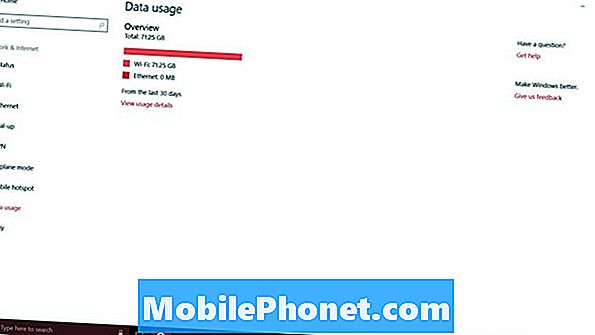
17 Річниця Функції оновлення Windows 10
















